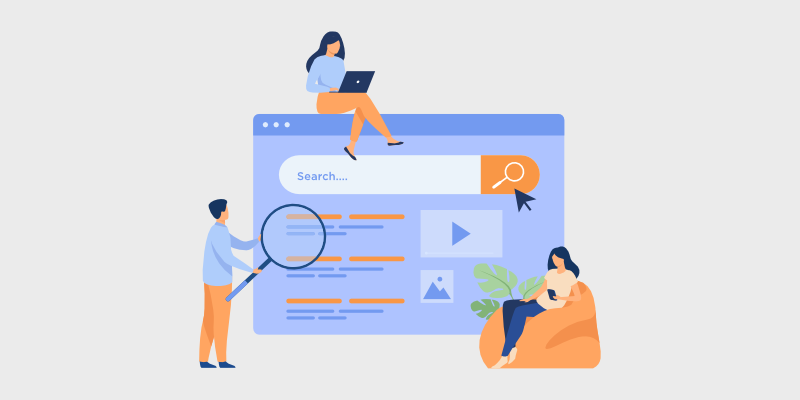
UNE
Vous vous demandez comment créer des extraits enrichis ? Dans ce didacticiel, nous allons vous montrer comment ajouter des extraits enrichis dans WordPress afin que vous puissiez obtenir des résultats de recherche riches pour vos articles de blog.
Lorsque vous démarrez un blog, faire en sorte que vos articles de blog soient classés dans Google est l’un des meilleurs moyens d’obtenir plus de trafic. Et devenir accrocheur Extraits riches c’est encore mieux !
C’est parce que les extraits enrichis sont des résultats de recherche Google spéciaux mis en évidence qui obtiennent plus de clics que les résultats de recherche simples.
Alors, comment pouvez-vous obtenir des extraits enrichis Google ?
Dans cet article, nous allons vous montrer comment ajouter des extraits enrichis dans WordPress, étape par étape.
Commençons!
Mais d’abord, expliquons plus en détail ce que sont les extraits riches et pourquoi ils sont si importants…
Sommaire
Que sont les extraits enrichis ?
Les extraits enrichis, également appelés résultats enrichis, sont des résultats de recherche Google qui affichent des informations supplémentaires telles que des notes, des prix, des images, etc.
Pour avoir une meilleure idée, examinons quelques exemples d’extraits riches.
Ici, le blog culinaire Cookie and Kate a un extrait riche pour son article de blog qui comprend une image, une note, des critiques et d’autres informations :
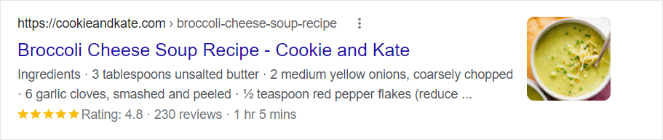
Comparez cela à un résultat de recherche régulier pour un article de blog de recette similaire ci-dessous :
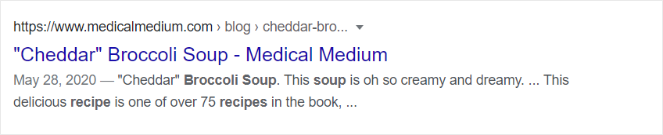
Comme vous pouvez le voir, le résultat riche est beaucoup plus attrayant visuellement et fournit des informations utiles que les utilisateurs recherchent.
Voici un autre exemple d’extrait enrichi, celui-ci concerne un produit et comprend une image, un prix, des notes, des avis, etc.
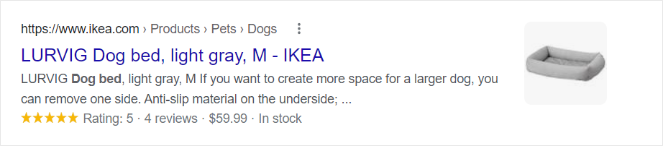
Grâce à ces informations supplémentaires, les acheteurs en ligne peuvent rapidement voir s’il s’agit du type de produit qu’ils recherchent et cliquer dessus pour l’acheter.
Outre les recettes et les produits, il existe de nombreux autres types d’extraits riches, notamment :
- Examiner les extraits
- Extraits d’événement
- Extraits de FAQ
- Extraits d’informations sur l’entreprise
- Extraits de musique
- Et plus
Alors, pourquoi les extraits enrichis sont-ils importants ?
Étant donné que les extraits enrichis se démarquent davantage dans les résultats de recherche et fournissent des informations supplémentaires que les utilisateurs recherchent, ces résultats de recherche sont susceptibles d’obtenir plus de clics.
Cela vous aidera à améliorer votre classement dans les moteurs de recherche, à attirer le bon public et à générer un trafic plus ciblé vers votre blog que vous pourrez transformer en abonnés ou en clients par e-mail.
Maintenant que vous savez à quel point les extraits riches peuvent profiter à votre blog, voyons comment les ajouter dans WordPress…
Comment créer des extraits enrichis dans WordPress
Afin de créer des extraits enrichis Google, vous devez ajouter un balisage de schéma à vos pages Web.
L’ajout de code de balisage de schéma à votre site Web peut cependant être délicat, en particulier pour les débutants. Le codage est trop compliqué pour de nombreux blogueurs. De plus, cela prend beaucoup de temps, et si vous vous trompez, cela peut causer des problèmes et vous devrez tout recommencer.
Heureusement, vous pouvez utiliser un plugin comme All in One SEO (AOSEO) pour vous faciliter la tâche.
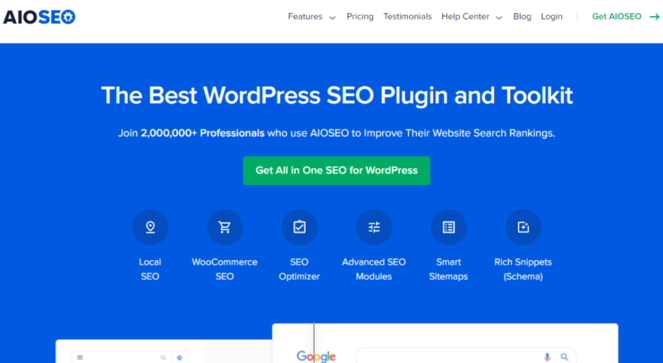
AIOSEO est l’un des plugins de référencement les plus puissants et les plus conviviaux pour les débutants pour WordPress. Avec ce plugin, vous pouvez ajouter un balisage de schéma d’extraits enrichis à votre site en quelques minutes, et vous n’avez pas à toucher à une ligne de code.
Vous pouvez ajouter un balisage de schéma aux articles, produits, critiques, recettes, cours, etc. Il existe également une fonctionnalité de schéma de référencement local qui peut aider votre entreprise à apparaître dans la recherche locale et Google Maps.
Non seulement cela, mais AIOSEO offre une tonne d’autres fonctionnalités étonnantes pour vous aider à améliorer le référencement de votre blog, notamment :
- Liste de contrôle d’audit SEO
- Analyse TruSEO sur la page
- Plans de site XML intelligents
- Intégration des médias sociaux
- Référencement WooCommerce
- Et beaucoup plus…
Maintenant que vous disposez du bon outil pour créer des extraits enrichis, plongeons-nous dans le didacticiel.
Étape 1 : Téléchargez et installez le plugin AIOSEO
Pour commencer à ajouter les extraits enrichis, vous devez d’abord télécharger et installer le plugin All in One SEO.
Rendez-vous sur le site officiel d’AIOSEO et cliquez sur le Obtenez tout en un SEO pour WordPress bouton.
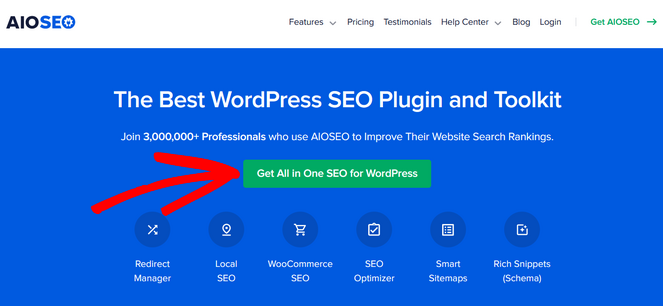
Après cela, vous pouvez choisir votre plan tarifaire et suivre le processus de paiement pour finaliser l’achat.
Ensuite, vous devez installer et activer le plugin AIOSEO sur votre site WordPress.
Si vous n’avez jamais installé de plugin auparavant, consultez notre guide sur l’installation d’un plugin WordPress pour des instructions pas à pas.
Une fois le plugin installé et activé, rendez-vous sur Référencement tout en un » Réglages généraux depuis votre panneau d’administration WordPress. Ici, vous pouvez activer votre clé de licence (que vous pouvez trouver dans votre compte AIOSEO) si vous utilisez la version pro d’AIOSEO.
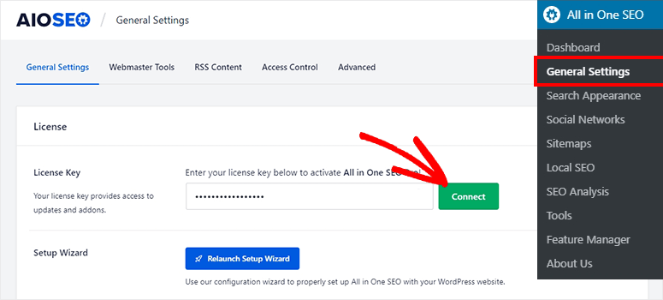
Cliquez sur Relier pour activer votre clé de licence.
Ensuite, nous vous montrerons comment configurer les principaux paramètres de balisage du schéma, en commençant par l’apparence de recherche de votre site.
Étape 2 : Configurez votre apparence de recherche
Pour informer Google de votre site Web, accédez à la All in One SEO » Apparence de la recherche » Paramètres globaux page.
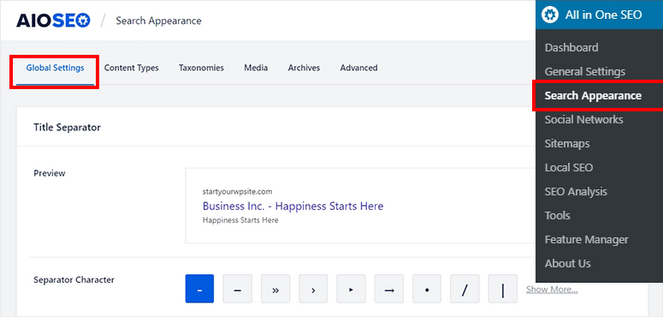
Faites défiler jusqu’au Graphique des connaissances section. Ici, vous pouvez choisir si votre site Web représente une personne ou une organisation.
Si vous sélectionnez l’option Organisation, ajoutez votre nom, numéro de téléphone, type de contact et logo.
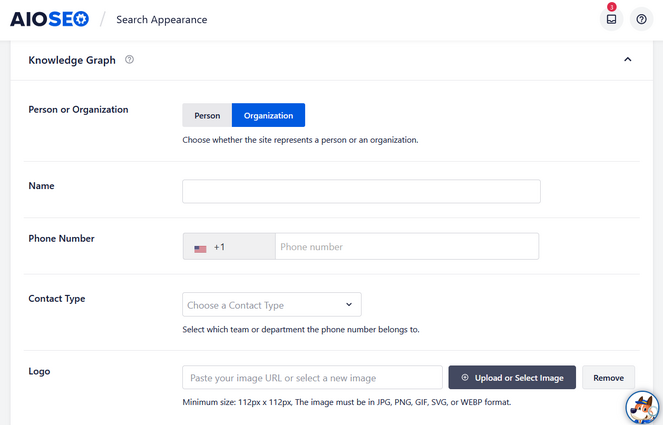
Si vous avez un site personnel, vous n’avez qu’à ajouter votre nom et votre logo.
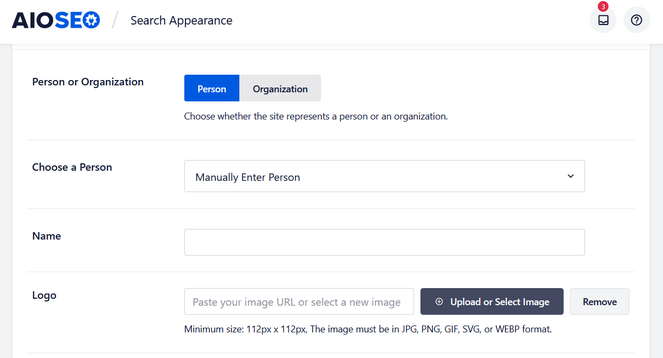
Une fois que vous avez terminé de remplir les détails, cliquez sur le bouton Sauvegarder les modifications bouton pour enregistrer vos paramètres.
Ensuite, nous allons vous montrer comment activer le champ de recherche des liens annexes.
Étape 3 : Activez le champ de recherche des liens annexes
Un champ de recherche de liens annexes est un moyen rapide et facile pour les internautes de rechercher votre site directement à partir des résultats de recherche Google.
Voici un exemple de champ de recherche de liens annexes pour WPBeginner :
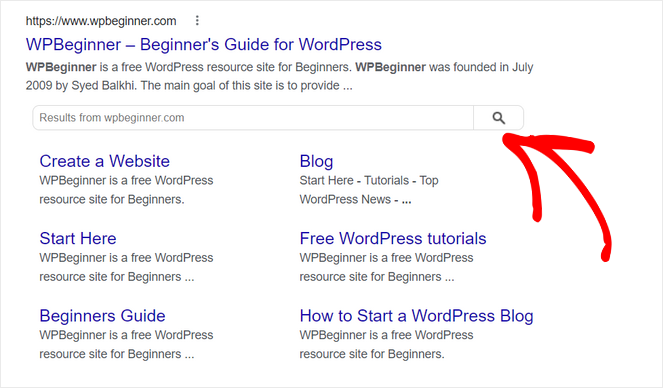
Pour activer ce paramètre, accédez à la Tout en un SEO » Apparence de recherche page et cliquez sur le Avancée languette.
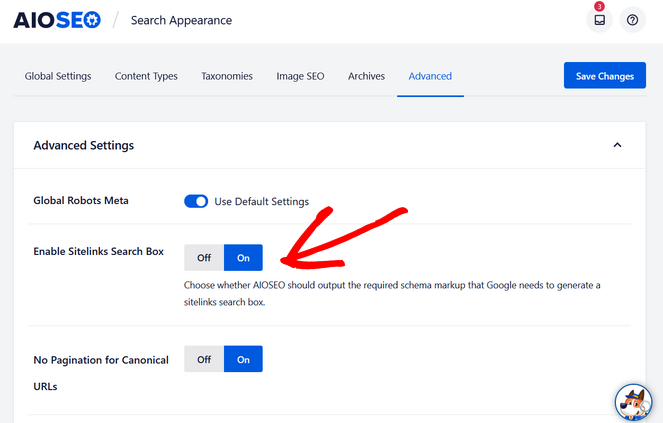
Ce paramètre est activé par défaut, il vous suffit donc de vérifier que la bascule est définie sur Au dans le Activer le champ de recherche des liens annexes.
Ensuite, AIOSEO enverra automatiquement le code afin que Google puisse afficher la boîte de recherche de liens de site dans les résultats de recherche.
Si, pour une raison quelconque, vous ne souhaitez pas cette fonctionnalité, vous pouvez désactiver le bouton.
C’est tout pour les paramètres de balisage du schéma principal. Nous allons maintenant vous montrer comment ajouter des extraits enrichis à votre contenu.
Étape 4 : ajoutez des extraits enrichis à votre contenu
Tout d’abord, allez au Tout en un SEO » Apparence de recherche page, puis cliquez sur le Types de contenu languette.
Sur cette page, il y aura des sections pour chaque type de contenu sur votre site, y compris les articles, les pages et les produits. Dans le Des postes rubrique, cliquez sur le Balisage de schéma languette. Vous pouvez maintenant définir votre Type de schéma et Type d’article.
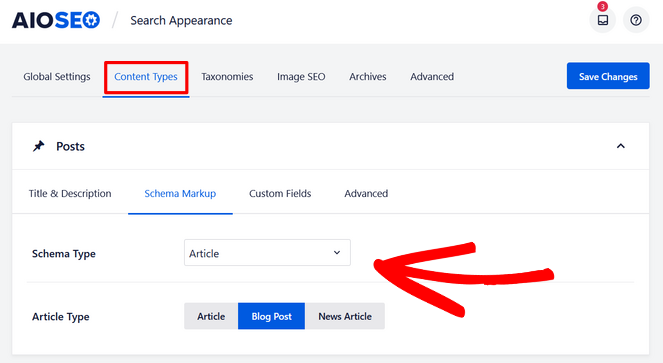
Si vous avez un blog, assurez-vous de choisir Article comme votre Type de schéma, c’est la meilleure option pour les articles de blog et les articles de presse.
Pour le Type d’article, vous pouvez choisir l’option Article, Article de blog ou Article d’actualité, selon celle qui correspond le mieux à votre contenu.
Répétez ce même processus pour le Pages et Des produits sections.
N’oubliez pas de frapper le Sauvegarder les modifications bouton avant de passer à l’étape suivante.
Étape 5 : Ajoutez des extraits enrichis à vos publications et pages
Vous avez également la possibilité d’ajouter des extraits enrichis ou un balisage de schéma directement dans l’éditeur WordPress pour vos articles et pages de blog individuels.
Pour ce faire, faites défiler jusqu’à Paramètres AIOSEO au bas de votre article ou de votre page. Ensuite, cliquez sur le Schéma languette.
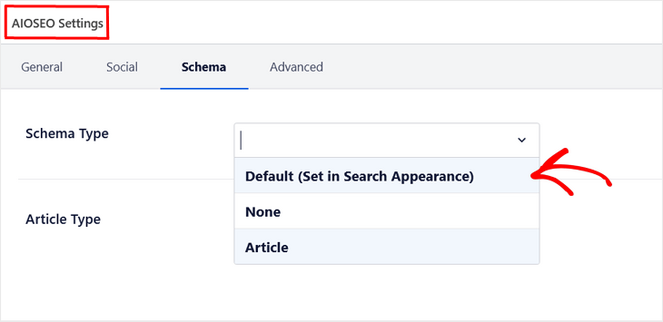
Dans le Type de schéma section, en utilisant le menu déroulant, vous devez sélectionner le Par défaut (défini dans l’apparence de la recherche) option.
Noter: En choisissant un paramètre différent ici, il remplacera les paramètres de contenu généraux pour le schéma que vous avez configuré à l’étape précédente.
Ensuite, vous pouvez choisir le Type d’article en fonction du contenu de l’article ou de la page.
Si vous souhaitez modifier le type de schéma de votre publication ou page, vous pouvez choisir parmi des options telles que Article, Recette, Produit, Cours, Application logicielle et Page Web.
Selon le type de schéma que vous choisissez, vous verrez différents champs dans lesquels vous pourrez saisir des informations supplémentaires. Par exemple, si vous choisissez Recette pour votre type de schéma, vous pouvez ajouter des détails tels que le type de plat, le type de cuisine, le temps requis, les calories, les ingrédients, etc.
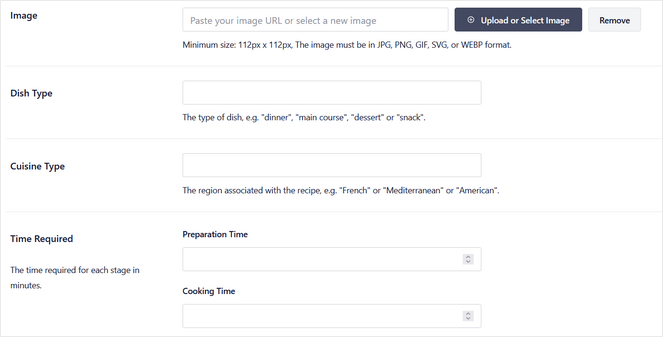
Lorsque vous avez terminé, mettez à jour votre publication ou votre page pour enregistrer les modifications que vous avez apportées aux paramètres du schéma.
Étape 6 : ajoutez des extraits enrichis à vos produits
Si vous avez une boutique en ligne, vous voudrez certainement ajouter des extraits enrichis à vos produits afin d’obtenir des résultats de recherche riches avec des prix, des notes, des critiques, etc.
Heureusement, le schéma de produit All in One SEO s’intègre de manière transparente à WooCommerce et à d’autres plugins de commerce électronique comme Easy Digital Downloads.
Pour ajouter un balisage de schéma de produit, modifiez simplement l’un de vos produits et faites défiler jusqu’au Paramètres AIOSEO partie en bas. Ensuite, cliquez sur le Schéma languette.
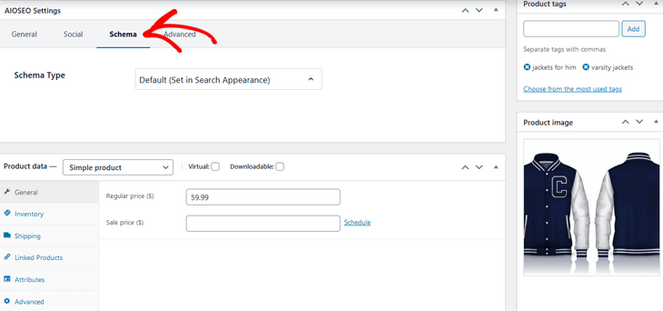
Maintenant, à côté de Type de schéma, sélectionnez Produit dans le menu déroulant. Ici, vous pouvez ajouter des détails supplémentaires sur le produit, tels que le prix, la devise, la marque, la disponibilité, etc.
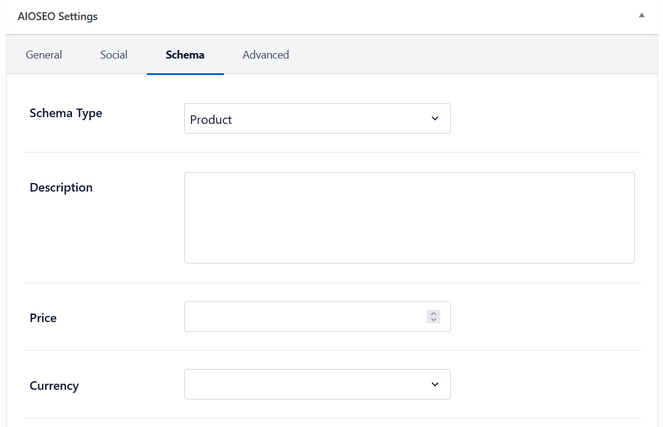
Vous pouvez également ajouter des critiques de produits et des notes par étoiles afin que vos résultats de recherche riches affichent une preuve sociale, ce qui peut vous aider à augmenter encore plus les ventes.
Faites défiler vers le bas et utilisez le Commentaires formulaire pour ajouter les avis que les clients ont laissés pour votre produit. Vous pouvez saisir ou coller le titre, le contenu (révision), l’auteur (nom de l’évaluateur) et le classement par étoiles.
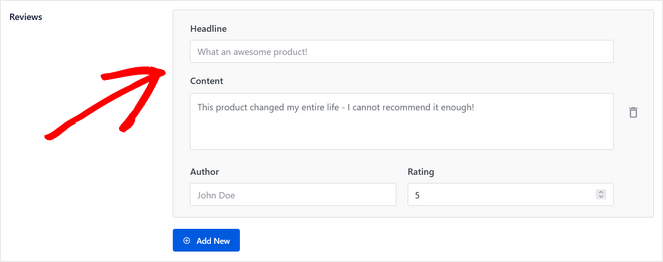
Utilisez le Ajouter un nouveau et répétez le processus pour ajouter plus d’avis.
C’est un enveloppement !
Après avoir lu ce tutoriel, vous savez comment ajouter facilement des extraits enrichis dans WordPress avec All in One SEO.
Désormais, avec votre site optimisé pour les extraits enrichis, vous pouvez améliorer votre référencement, générer plus de trafic vers votre site et augmenter les ventes avec des résultats de recherche riches et accrocheurs.
Si vous avez aimé cet article, vous voudrez peut-être consulter notre article sur le référencement des images. Il comprend des étapes simples pour vous aider à débloquer encore plus de trafic.
N’oubliez pas non plus de vous inscrire à notre newsletter pour recevoir des conseils de blogs directement dans votre boîte de réception !
